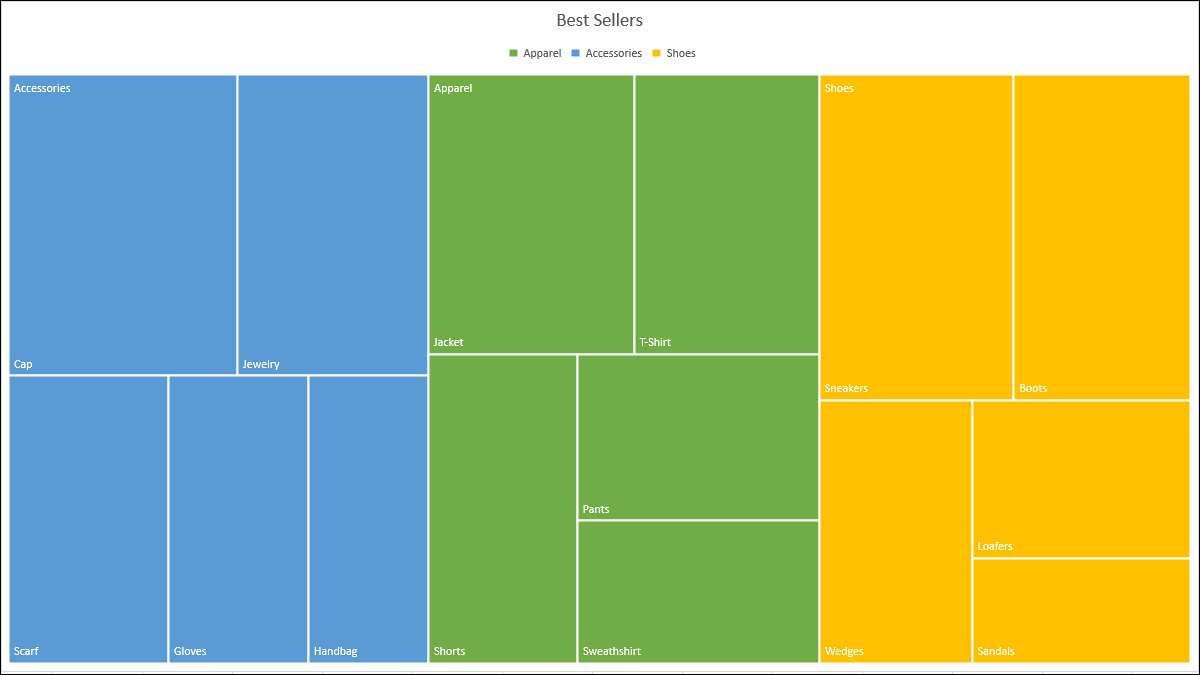
หากคุณต้องการแสดงข้อมูลแบบลำดับชั้นในภาพที่กะทัดรัดคุณสามารถใช้แผนภูมิ TreeMAP ได้ ใน Microsoft Excel คุณสามารถสร้างและปรับแต่ง TreeMap ในเวลาเพียงไม่กี่นาที เราจะแสดงให้คุณเห็นว่า
เกี่ยวกับ TreeMap Charts
ตามที่กล่าวไว้ Treemaps มีวัตถุประสงค์เพื่อทำงานกับ ข้อมูลลำดับชั้น และข้อมูลนี้มีความสัมพันธ์แบบหนึ่งต่อหลาย ๆ Treemaps เป็นเครื่องมือที่ดีสำหรับการแสดงสิ่งต่าง ๆ เช่นผลิตภัณฑ์ที่ขายดีที่สุดประชากรสถานที่ขายในระดับภูมิภาคและข้อมูลโครงสร้างผู้ปกครองที่คล้ายคลึงกัน
ที่เกี่ยวข้อง: วิธีการสร้างแผนภูมิองค์กรใน PowerPoint
Treemap ใช้สี่เหลี่ยมสีที่ซ้อนกันซึ่งคุณสามารถคิดได้ว่าเป็นกิ่งไม้ ทุกรายการในชุดข้อมูลจะแสดงโดยสี่เหลี่ยมผืนผ้าและขนาดของแต่ละความสัมพันธ์กับข้อมูลตัวเลข
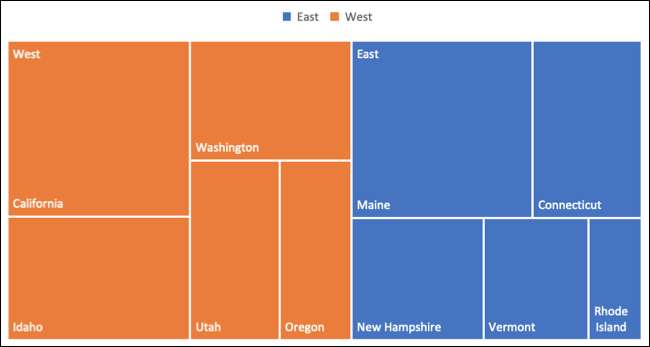
ประโยชน์ของ Treemap รวมถึงวิธีที่ง่ายในการสปอตรูปแบบความคล้ายคลึงกันและความผิดปกติและวิธีการที่มีโครงสร้างของการแสดงชิ้นส่วนทั้งหมด ความกะทัดรัดของ Treemap ยังทำให้เป็นภาพที่ไม่เป็นการรบกวนในสเปรดชีตของคุณ
วิธีการสร้าง Treemap ใน Excel
วิธีที่ดีที่สุดในการจัดระเบียบข้อมูลสำหรับ treemap ของคุณคือการเริ่มต้นด้วยหมวดหมู่หลักหรือพาเรนต์ในคอลัมน์แรก จากนั้นเพิ่มหมวดหมู่ย่อยรายการที่ตามมาและข้อมูลจำนวนในคอลัมน์ไปทางขวา
ตัวอย่างเช่นเราจะใช้ชุดข้อมูลสามคอลัมน์ที่เรียบง่าย เรามีผลิตภัณฑ์ที่ขายดีที่สุดของเราซึ่งจัดหมวดหมู่ตามประเภทในคอลัมน์แรก ผลิตภัณฑ์ภายในแต่ละหมวดหมู่อยู่ในคอลัมน์ที่สอง และในที่สุดหน่วยขายของเราอยู่ในคอลัมน์ที่สาม
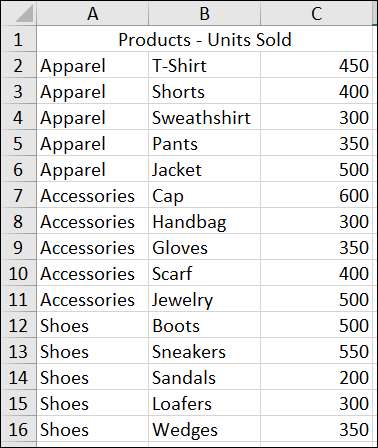
เลือกข้อมูล สำหรับแผนภูมิและมุ่งหน้าไปยังแท็บแทรก คลิกลูกศรแบบเลื่อนลง "ลำดับชั้น" และเลือก "Treemap"
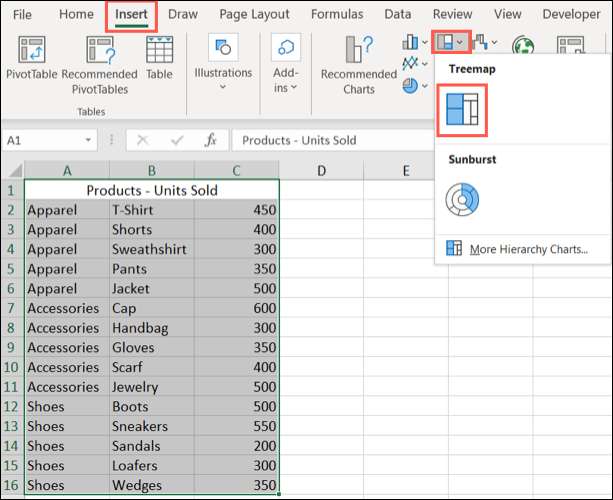
แผนภูมิจะแสดงในสเปรดชีตของคุณทันที และคุณสามารถดูว่าสี่เหลี่ยมถูกจัดกลุ่มภายในหมวดหมู่ของพวกเขาพร้อมกับวิธีการกำหนดขนาด
ในภาพหน้าจอด้านล่างคุณสามารถดูผลิตภัณฑ์ที่ขายมากที่สุดอุปกรณ์เสริม & GT; หมวกและขนาดเล็กที่สุดรองเท้า & gt; รองเท้าแตะ.
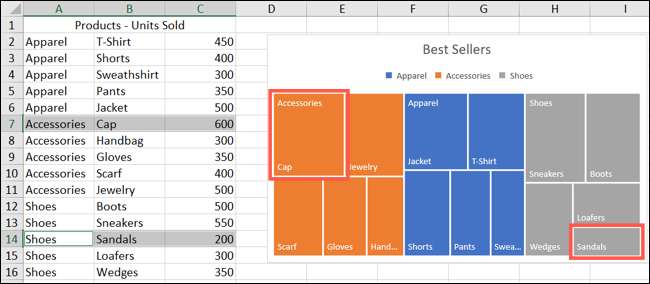
ต่อไปคุณสามารถทำการเปลี่ยนแปลงลักษณะที่ปรากฏให้ย้ายหรือปรับขนาดแผนภูมิและให้ชื่อ
วิธีการปรับแต่ง treemap ใน Excel
สถานที่ที่ดีที่สุดในการเริ่มการปรับแต่ง Treemap ของคุณคือการให้ชื่อ ตามค่าเริ่มต้นชื่อเป็นชื่อแผนภูมิ เพียงคลิกที่กล่องข้อความนั้นและป้อนชื่อใหม่

ต่อไปคุณสามารถเลือกสไตล์รูปแบบสีหรือเค้าโครงที่แตกต่างกันสำหรับ treemap เลือกแผนภูมิและไปที่แท็บการออกแบบแผนภูมิที่แสดง ใช้เครื่องมือที่หลากหลายในริบบิ้นเพื่อปรับแต่ง treemap ของคุณ

สำหรับการเติมและสไตล์ไลน์และสีเอฟเฟกต์เช่นเงาและ 3 มิติหรือขนาดและสัดส่วนที่แน่นอนคุณสามารถใช้แถบด้านนอกพื้นที่แผนภูมิรูปแบบ ไม่ว่าจะคลิกขวาที่แผนภูมิและเลือก "พื้นที่แผนภูมิรูปแบบ" หรือดับเบิลคลิกที่แผนภูมิเพื่อเปิดแถบด้านข้าง
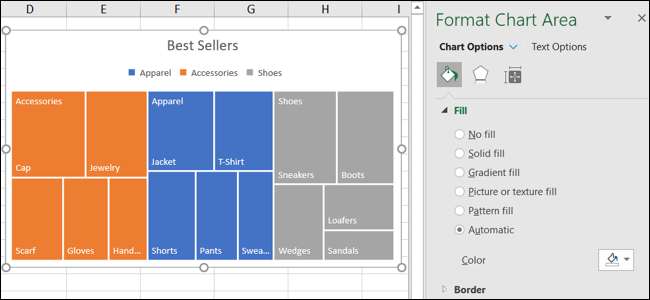
บน Windows คุณจะเห็นปุ่มสองปุ่มที่มีประโยชน์ทางด้านขวาของแผนภูมิของคุณเมื่อคุณเลือก ด้วยสิ่งเหล่านี้คุณสามารถเพิ่มองค์ประกอบแผนภูมิลบและเปลี่ยนตำแหน่ง และคุณสามารถเลือกรูปแบบสไตล์หรือสีด้วยปุ่มสไตล์แผนภูมิ
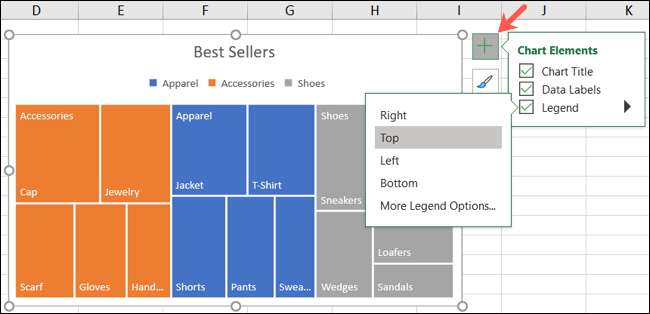
หากต้องการย้ายแผนภูมิของคุณไปยังจุดใหม่บนแผ่นงานของคุณเพียงแค่เลือกจากนั้นลากและวางที่ที่คุณต้องการ หากต้องการปรับขนาดแผนภูมิคุณสามารถลากเข้าหรือออกด้านนอกจากมุมหรือขอบ
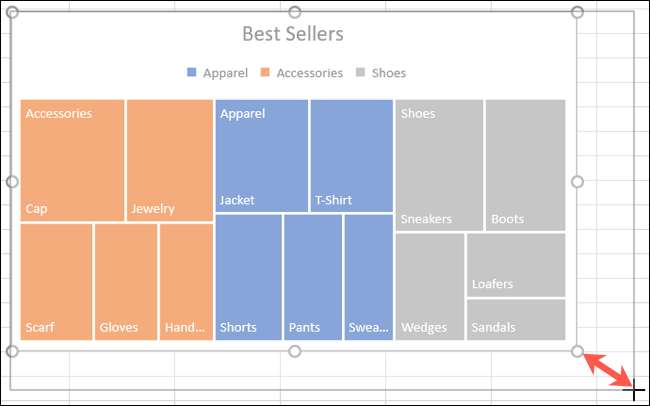
แผนภูมิเป็นภาพสุดยอดที่สามารถช่วยแสดงข้อมูลของคุณในรูปแบบที่อ่านง่ายสำหรับผู้ชมของคุณ ดังนั้นคุณอาจพิจารณา สร้างแผนภูมิน้ำตก หรือ แผนภูมิ pareto ใน Microsoft Excel







